Wéi erstellen ech digital Visittekaarten am bulk?
Fannt Dir digital Visittekaarten een nom aneren langweileg an Zäitopwendeg ze kreéieren? QRCodeChimpD'Mass-Upload Feature léisst Iech verschidde digital Visittekaarte gläichzäiteg erstellen, spuert Iech wäertvoll Zäit an Effort. Entdeckt d'Virdeeler vun digitale Visittekaarten andeems Dir se haut probéiert.
Fir mat der Bulk Upload Feature unzefänken, kuckt eis Tutorial Video op YouTube: https://youtu.be/stzFLBukqr8 oder befollegt dës hei ënnendrënner Schrëtt:
Schrëtt 1: Aktivéiert de Bulk Upload
besicht https://www.qrcodechimp.com/digital-business-cards an aktivéiert de Bulk Upload-Schalter a liest d'Instruktioune ier Dir op de OK Knäppchen klickt.
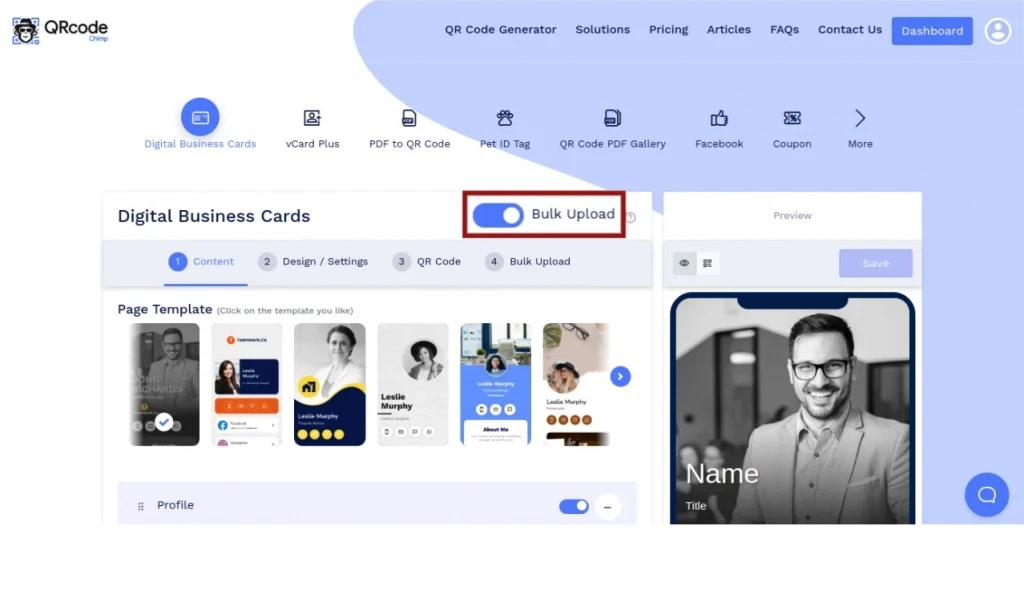
Schrëtt 2: Setzt d'Säit Inhalt Struktur
Am Inhalt Tab, wielt déi gewënscht Säit Schabloun a personaliséiert d'Säitkomponenten andeems Dir d'Komponenten aktivéiert, deaktivéiert, derbäigesat oder geläscht gëtt wéi néideg.
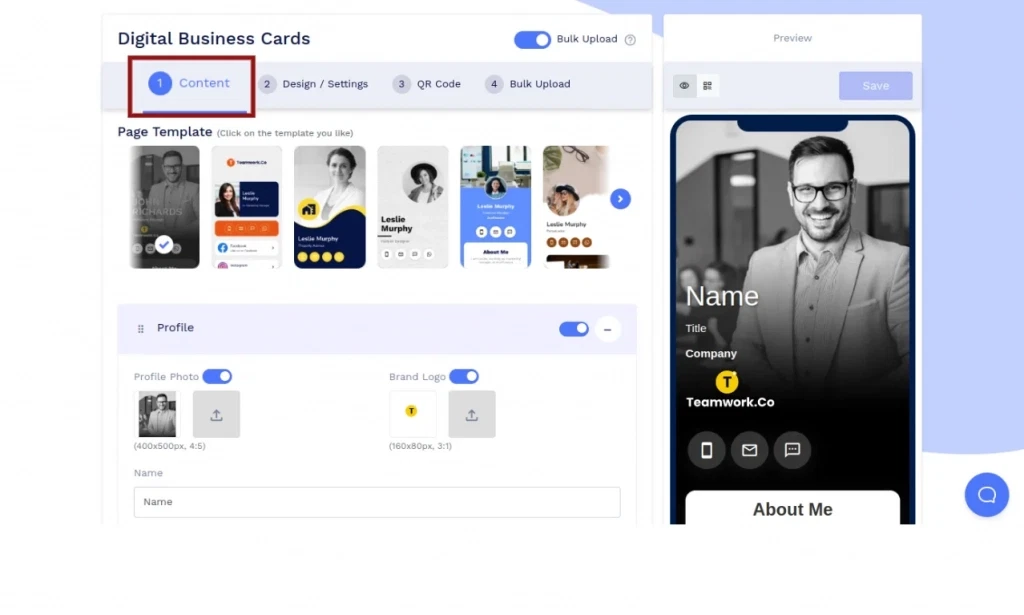
Schrëtt 3: Personnaliséiert de Page Design
Gitt op d'Tab Design / Astellungen a personaliséiert de Säitdesign mat engem Hannergrondbild oder Video, Faarwen, Schrëftstil a méi.

Schrëtt 4: Personnaliséiert den QR Code Design
Gitt op de QR Code Tab a personaliséiert den QR Code Design mat QR Formen, Faarwen, Logoen an aner personaliséierbar Optiounen. Denkt drun op d'Ikon 'x' vum Popup ze klicken fir all Ännerungen ze späicheren.
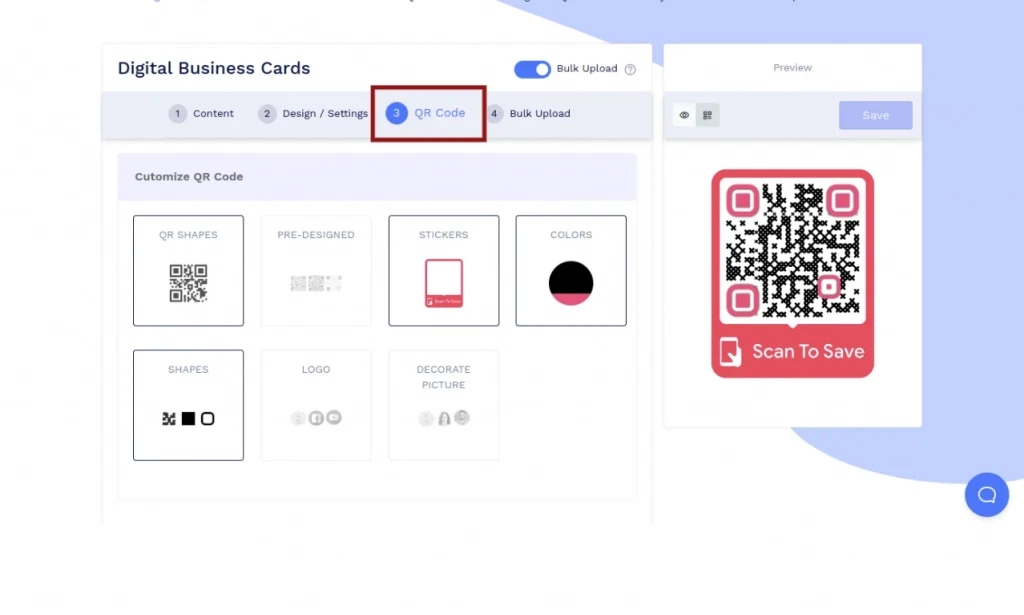
Schrëtt 5: Fuert weider fir d'Bulkstruktur ze späicheren
Klickt op de Bulk Eroplueden Tab an dann op de Continue Knäppchen fir weiderzemaachen fir d'Inhaltsstruktur, d'Säitdesign an d'QR Code Design fir dëse Bulk ze späicheren.
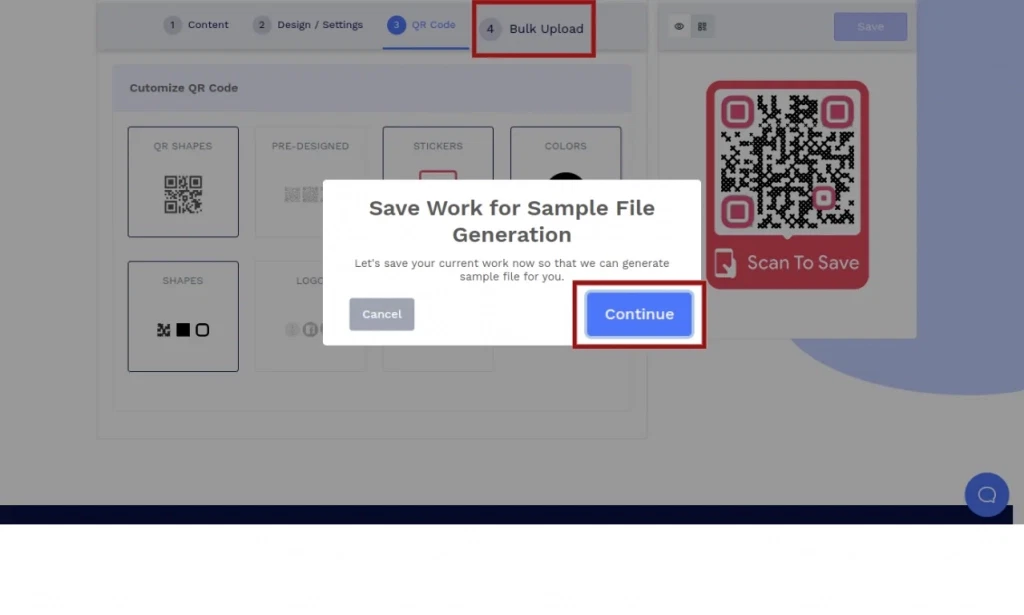
Schrëtt 6: Späichert d'Bulkstruktur
Füügt en Numm op Äre Bulk, wielt en Dossier (fakultativ), a klickt op Späicheren fir d'Massstruktur ze späicheren.
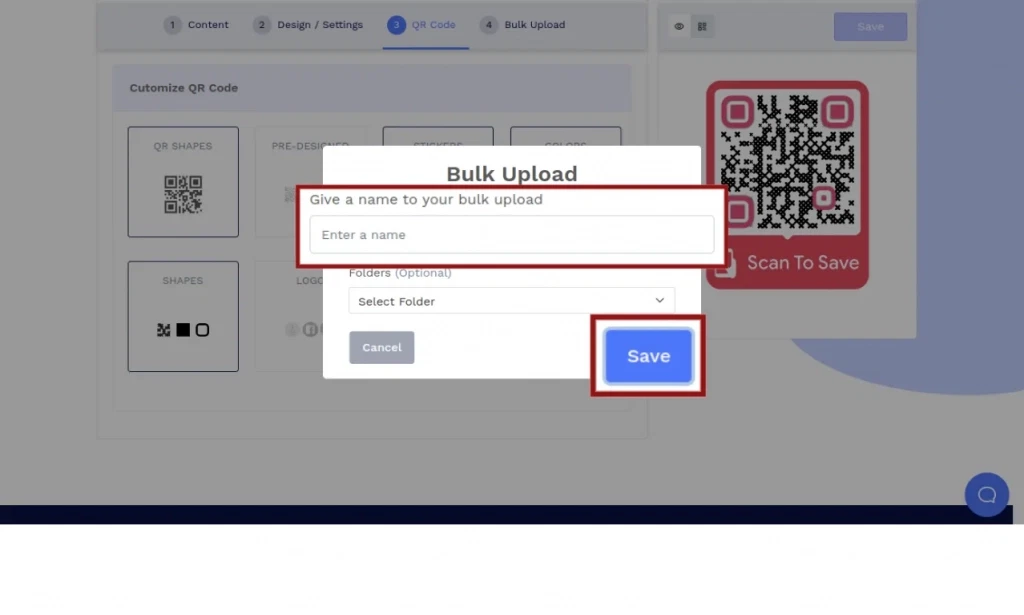
Schrëtt 7: Luet d'Prouf Datei erof
Klickt op Download Sample File fir eng Probedatei erofzelueden mat Kolonnen entspriechend der gespäichert Inhaltsstruktur. Klick hei fir déi detailléiert Beschreiwung vun all Kolonn an der Digital Visittekaart Sample Fichier.
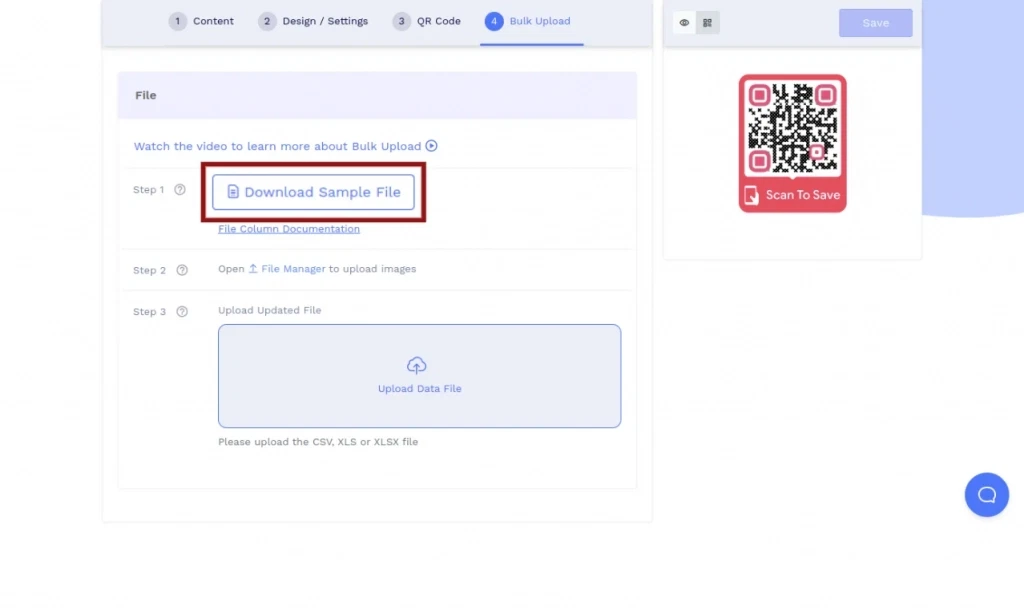
Schrëtt 8: Eroplueden d'Mediadateien
Klickt op de Link Datei Manager fir Mediendateien (Biller, PDFs) an den Dateiemanager eropzelueden.
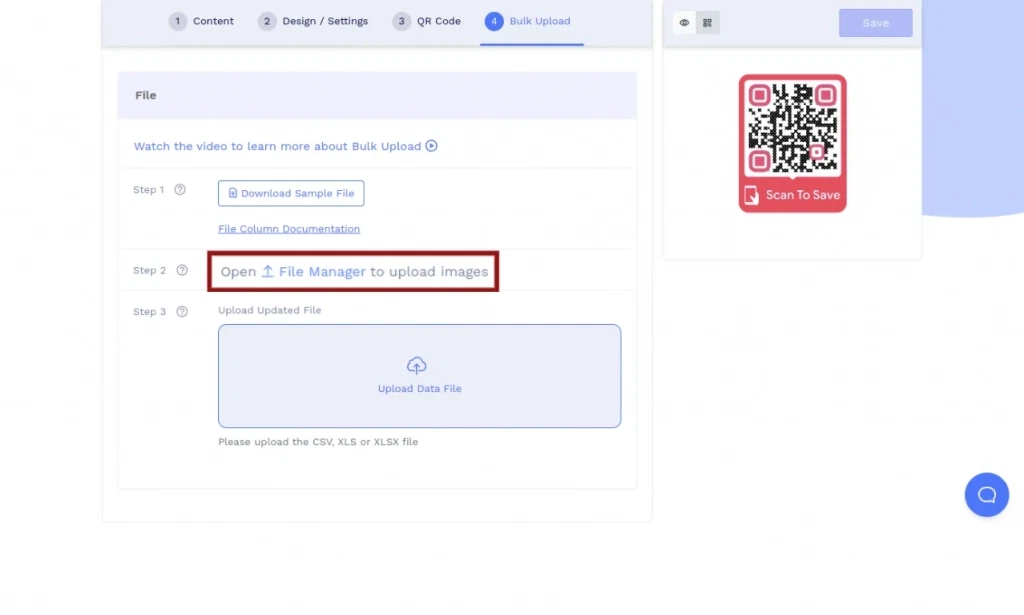
Schrëtt 9: Füügt Donnéeën
Füügt Daten un déi erofgeluede Proufdatei a späichert d'Datedatei am XLSX-, XLS- oder CSV-Format.
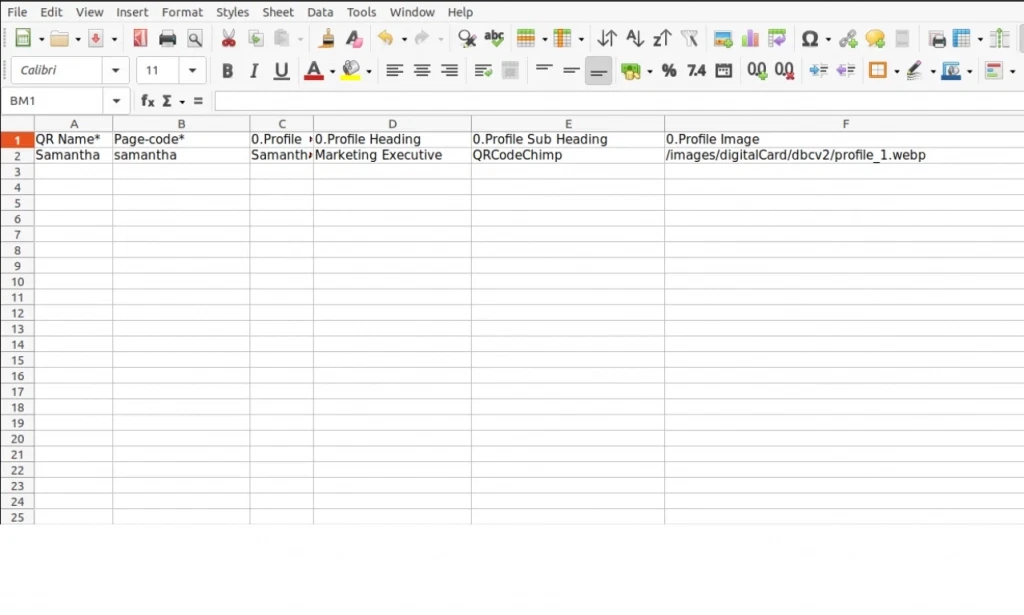
Schrëtt 10: Luet d'Datedatei erop
Eroplueden déi gespäichert Datedatei. No der erfollegräicher Validatioun, klickt op den Eroplueden Knäppchen.













